編輯:關於Android編程
Android 動態改變布局
最近項目需求,動態的改變布局,為了增加客戶體驗,尤其是在輸入框出現小鍵盤的時候,為了避免小鍵盤遮擋APP內容就需要動態改變布局:
先看下實現效果圖:
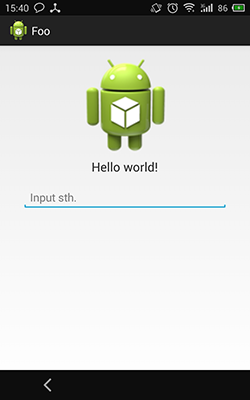
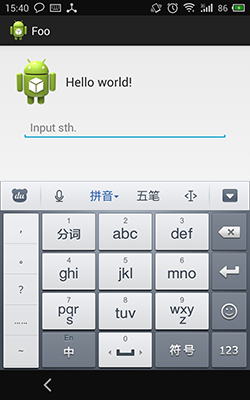
其實是一個軟件的登錄界面,初始是第一個圖的樣子,當軟鍵盤彈出後變為第二個圖的樣子,因為登錄界面有用戶名、密碼、登錄按鈕,不這樣的話軟鍵盤彈出後會遮住登錄按鈕(其實之前的實現放到了ScrollView裡面,監聽軟鍵盤彈出後滾動到底部,軟鍵盤隱藏後滾動到頂部,也是可以的)。
最簡單的方法就是多加幾個冗余的View,根據軟鍵盤的狀態隱藏不需要的View,顯示需要的View,但這樣感覺太挫了,然後就想起了前兩年研究的RelativeLayout布局,RelativeLayout中子控件的布局都是相對位置,只需要在軟鍵盤彈出隱藏時改變應用的位置規則就行了。
先來看一下布局文件
<RelativeLayout xmlns:android="http://schemas.android.com/apk/res/android"
xmlns:tools="http://schemas.android.com/tools"
android:id="@+id/root"
android:layout_width="match_parent"
android:layout_height="match_parent"
android:padding="20dp"
tools:context="${packageName}.${activityClass}" >
<RelativeLayout
android:id="@+id/container"
android:layout_width="match_parent"
android:layout_height="wrap_content"
android:layout_alignParentTop="true" >
<ImageView
android:id="@+id/logo"
android:layout_width="150dp"
android:layout_height="150dp"
android:layout_centerHorizontal="true"
android:scaleType="centerCrop"
android:src="@drawable/ic_launcher"
tools:ignore="ContentDescription" />
<TextView
android:id="@+id/label"
android:layout_width="wrap_content"
android:layout_height="wrap_content"
android:layout_below="@id/logo"
android:layout_centerHorizontal="true"
android:layout_marginLeft="10dp"
android:layout_marginTop="10dp"
android:text="@string/hello_world"
android:textSize="20sp" />
</RelativeLayout>
<EditText
android:id="@+id/input"
android:layout_width="match_parent"
android:layout_height="wrap_content"
android:layout_below="@id/container"
android:layout_margin="16dp"
android:hint="Input sth."
tools:ignore="HardcodedText" />
</RelativeLayout>
軟鍵盤的彈出隱藏用OnGlobalLayoutListener監聽實現,對Activity應用android:windowSoftInputMode="stateHidden|adjustResize",這樣開始時軟鍵盤不顯示,當軟鍵盤彈出時布局被Resize。
接下來是代碼,所有的代碼都在這裡了
public class MainActivity extends Activity {
private View root; // 最外層布局
private View logo; // Logo圖標
private View label; // Logo附近的文字
private int rootBottom = Integer.MIN_VALUE;
@Override
protected void onCreate(Bundle savedInstanceState) {
super.onCreate(savedInstanceState);
setContentView(R.layout.activity_main);
root = findViewById(R.id.root);
logo = findViewById(R.id.logo);
label = findViewById(R.id.label);
root.getViewTreeObserver().addOnGlobalLayoutListener(new OnGlobalLayoutListener() {
@Override
public void onGlobalLayout() {
Rect r = new Rect();
root.getGlobalVisibleRect(r);
// 進入Activity時會布局,第一次調用onGlobalLayout,先記錄開始軟鍵盤沒有彈出時底部的位置
if (rootBottom == Integer.MIN_VALUE) {
rootBottom = r.bottom;
return;
}
// adjustResize,軟鍵盤彈出後高度會變小
if (r.bottom < rootBottom) {
RelativeLayout.LayoutParams lp = (LayoutParams) logo.getLayoutParams();
// 如果Logo不是水平居中,說明是因為接下來的改變Logo大小位置導致的再次布局,忽略掉,否則無限循環
if (lp.getRules()[RelativeLayout.CENTER_HORIZONTAL] != 0) {
// Logo顯示到左上角
lp.addRule(RelativeLayout.CENTER_HORIZONTAL, 0); // 取消水平居中
lp.addRule(RelativeLayout.ALIGN_PARENT_LEFT); // 左對齊
// 縮小Logo為1/2
int height = logo.getHeight(); // getMeasuredHeight()
int width = logo.getWidth();
lp.width = width / 2;
lp.height = height / 2;
logo.setLayoutParams(lp);
// Logo下的文字
RelativeLayout.LayoutParams labelParams = (LayoutParams) label.getLayoutParams();
labelParams.addRule(RelativeLayout.CENTER_HORIZONTAL, 0); // 取消水平居中
labelParams.addRule(RelativeLayout.BELOW, 0); // 取消顯示到logo的下方
labelParams.addRule(RelativeLayout.RIGHT_OF, R.id.logo); // 顯示到Logo的右方
labelParams.addRule(RelativeLayout.CENTER_VERTICAL); // 垂直居中
label.setLayoutParams(labelParams);
}
} else { // 軟鍵盤收起或初始化時
RelativeLayout.LayoutParams lp = (LayoutParams) logo.getLayoutParams();
// 如果沒有水平居中,說明是軟鍵盤收起,否則是開始時的初始化或者因為此處if條件裡的語句修改控件導致的再次布局,忽略掉,否則無限循環
if (lp.getRules()[RelativeLayout.CENTER_HORIZONTAL] == 0) {
// 居中Logo
lp.addRule(RelativeLayout.CENTER_HORIZONTAL);
lp.addRule(RelativeLayout.ALIGN_PARENT_LEFT, 0);
// 還原Logo為原來大小
int height = logo.getHeight();
int width = logo.getWidth();
lp.width = width * 2;
lp.height = height * 2;
logo.setLayoutParams(lp);
// Logo下的文字
RelativeLayout.LayoutParams labelParams = (LayoutParams) label.getLayoutParams();
labelParams.addRule(RelativeLayout.CENTER_HORIZONTAL); // 設置水平居中
labelParams.addRule(RelativeLayout.BELOW, R.id.logo); // 設置顯示到Logo下面
labelParams.addRule(RelativeLayout.RIGHT_OF, 0); // 取消顯示到Logo右面
labelParams.addRule(RelativeLayout.CENTER_VERTICAL, 0); // 取消垂直居中
label.setLayoutParams(labelParams);
}
}
}
});
}
}
當Activity啟動時也會進行Layout,此時用rootBottom記錄了初始時最外層布局底部的位置,此後當軟鍵盤彈出時,布局被壓縮,再次獲取同一個View底部的位置,如果比rootBottom小說明軟鍵盤彈出了,如果大於或等於rootBottom說明軟鍵盤隱藏了。
所有的代碼都在上面,也有詳細注釋,有兩點需要注意一下:
1.Activity啟動時會進行Layout,此時會調用onGlobalLayout,而且一般會調用兩次,這樣第二次時會進入else語句,要注意過濾
2.軟鍵盤彈出或隱藏時進入onGlobalLayout,此時根據需要縮放Logo的大小,並改變Logo和Label的位置,這些操作會引起再次onGlobalLayout,需要將之後的onGlobalLayout過濾掉,不然就無限循環了。
可以看到上面代碼中的過濾條件,以else語句中的為例,Activity啟動時會進入else,此時Logo是水平居中狀態,會跳過else裡面的if語句,這樣就處理掉了第一種情況。
當因為軟鍵盤收起進入else時,Logo已經因為if語句塊變為了顯示在左上角,所以會進入else中的if語句,重新改變Logo為水平居中,由於修改了Logo的大小和位置,會導致再次進入onGlobalLayout,仍是進入else,但此時已經設置Logo為水平居中了,不會再次進入else中的if語句,這樣通過一個條件判斷就處理了上面提到的兩點注意事項。
關於addRule
RelativeLayout中每一個子控件所應用的規則都是通過數組保存的,如下所示:
public static final int TRUE = -1;
public void addRule(int verb) {
mRules[verb] = TRUE;
mInitialRules[verb] = TRUE;
mRulesChanged = true;
}
public void addRule(int verb, int anchor) {
mRules[verb] = anchor;
mInitialRules[verb] = anchor;
mRulesChanged = true;
}
以某一規則的索引為下標,值就是規則對應的anchor,如果是相對於另一個子控件,值就是另一個子控件的ID,如果是相對於父控件,值就是`TRUE`,即-1,如果沒有應用某一規則值就是0,可以看到,removeRule就是把相應位置的值改為了0:
public void removeRule(int verb) {
mRules[verb] = 0;
mInitialRules[verb] = 0;
mRulesChanged = true;
}
removeRule是API 17才加的方法,為了在API 17前也能使用,可以使用它的等價方法,像上面的例子中的一樣,使用addRule(verb, 0)。
感謝閱讀,希望能幫助到大家,謝謝大家對本站的支持!
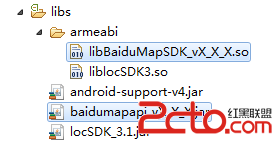 Android之旅十八 百度地圖環境搭建
Android之旅十八 百度地圖環境搭建
在android中使用百度地圖,我們可以先看看百度地圖相應的SDK信息:http://developer.baidu.com/map/index.php?title=an
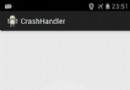 Android 全局異常錯誤或崩潰捕捉
Android 全局異常錯誤或崩潰捕捉
當出現崩潰,軟件不會閃退,會出現彈出一個對話框,異常錯誤信息會自動保存在sd卡crash這個文件夾下。後續需要還可以發送到服務器的。看效果圖。1、實現效果圖2、全局異常捕
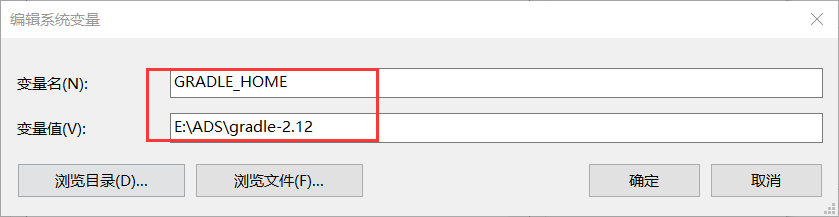 Android Studio之基本Gradle使用
Android Studio之基本Gradle使用
Android Studio的一大特色就是自動構建工具gradle的使用。1.配置Gradle環境變量下載最新Gradle整包下載地址:http://www.androi
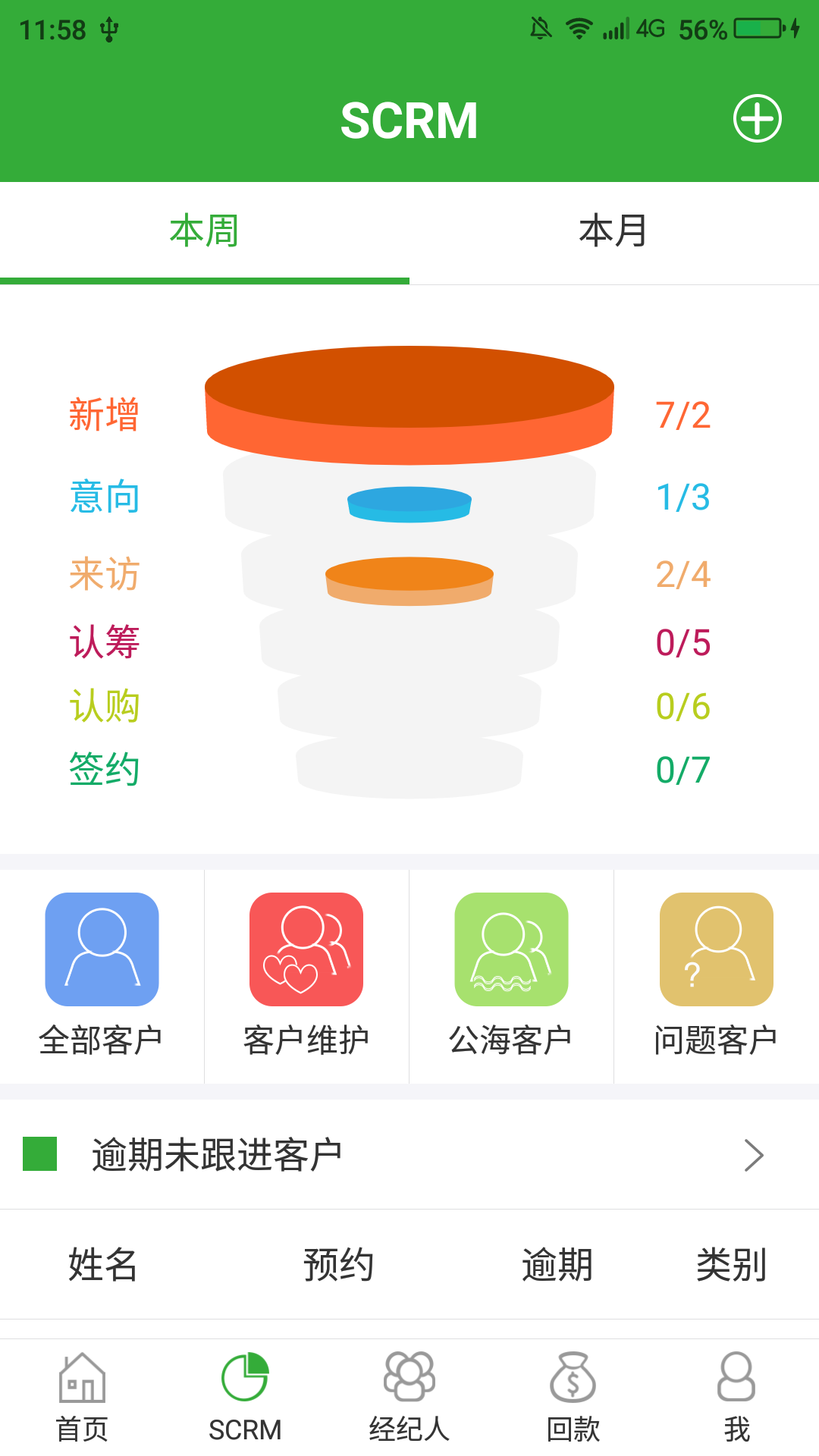 android 3D效果的餅狀圖實現銷售漏斗
android 3D效果的餅狀圖實現銷售漏斗
先上效果圖實現思路:核心其實就是圓柱的繪制,上下兩個橢圓中間用線起來就行了。直接上代碼/*** Created by catos on 2016/7/21.* 銷售漏斗*